¿Ocasionalmente comparte su máquina de escritorio Linux con familiares, amigos o quizás con colegas en su lugar de trabajo, entonces tiene una razón para ocultar ciertos archivos privados, así como carpetas o directorios? La pregunta es ¿cómo puedes hacer esto?
En este tutorial, explicaremos una manera fácil y efectiva de ocultar archivos y directorios y ver archivos/directorios ocultos en Linux desde la terminal y la GUI.
Como veremos a continuación, ocultar archivos y directorios en Linux es muy sencillo.
Cómo ocultar archivos y directorios en Linux
Para ocultar un archivo o directorio de la terminal, simplemente agregue un punto . al comienzo de su nombre de la siguiente manera usando el comando mv.
$ ls $ mv mv sync.ffs_db .sync.ffs_db $ ls

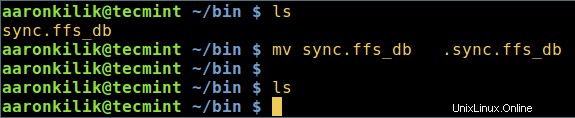
Usando el método GUI, la misma idea se aplica aquí, simplemente cambie el nombre del archivo agregando un . al comienzo de su nombre como se muestra a continuación.

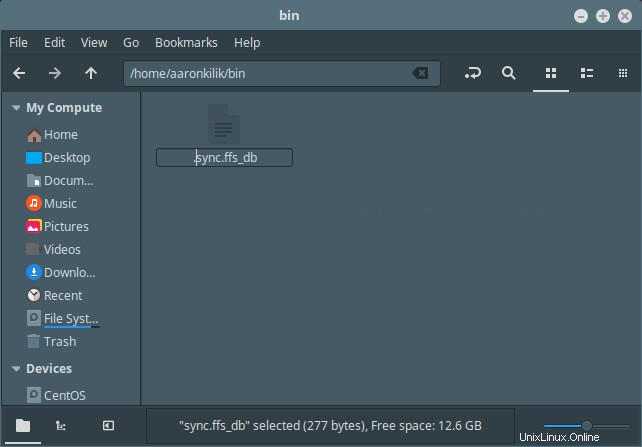
Una vez que le hayas cambiado el nombre, el archivo aún se verá, sal del directorio y ábrelo de nuevo, se ocultará a partir de entonces.
Cómo ver archivos y directorios ocultos en Linux
Para ver archivos ocultos, ejecute el comando ls con -a indicador que permite ver todos los archivos en un directorio o -al marca para lista larga.
$ ls -a OR $ ls -al

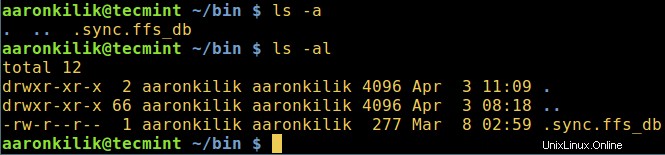
Desde un administrador de archivos GUI, vaya a Ver y marque la opción Mostrar archivos ocultos para ver archivos o directorios ocultos.

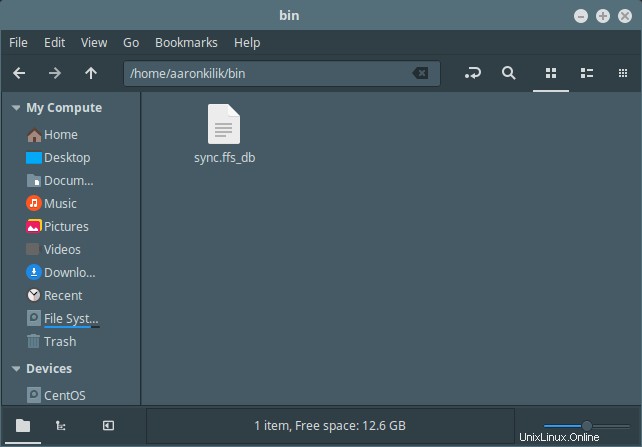
Cómo comprimir archivos y directorios con una contraseña
Para agregar un poco de seguridad a sus archivos ocultos, puede comprimirlos con una contraseña y luego ocultarlos de un administrador de archivos GUI de la siguiente manera.
Seleccione el archivo o directorio y haga clic derecho sobre él, luego elija Comprimir en la lista del menú, después de ver la interfaz de preferencias de compresión, haga clic en "Otras opciones ” para obtener la opción de contraseña como se muestra en la siguiente captura de pantalla.
Una vez que haya establecido la contraseña, haga clic en Crear .
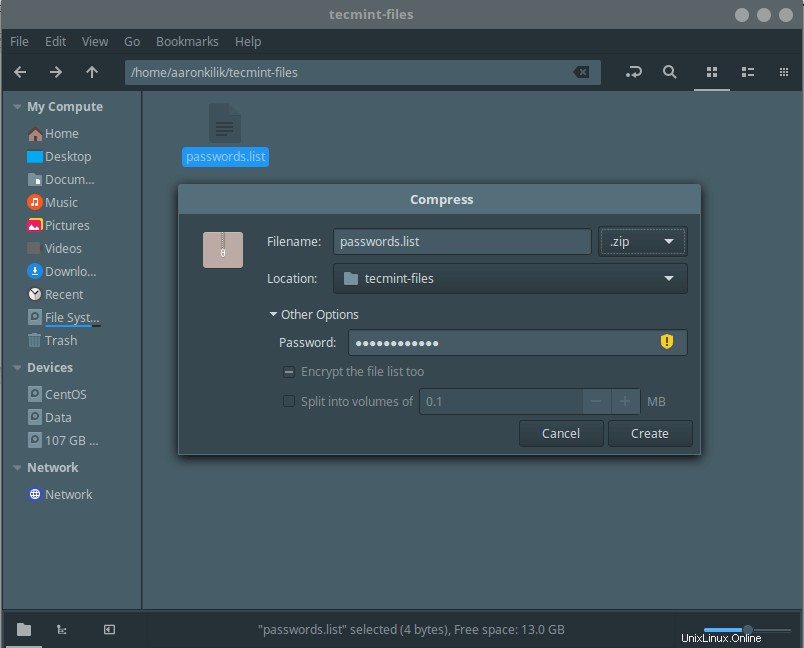
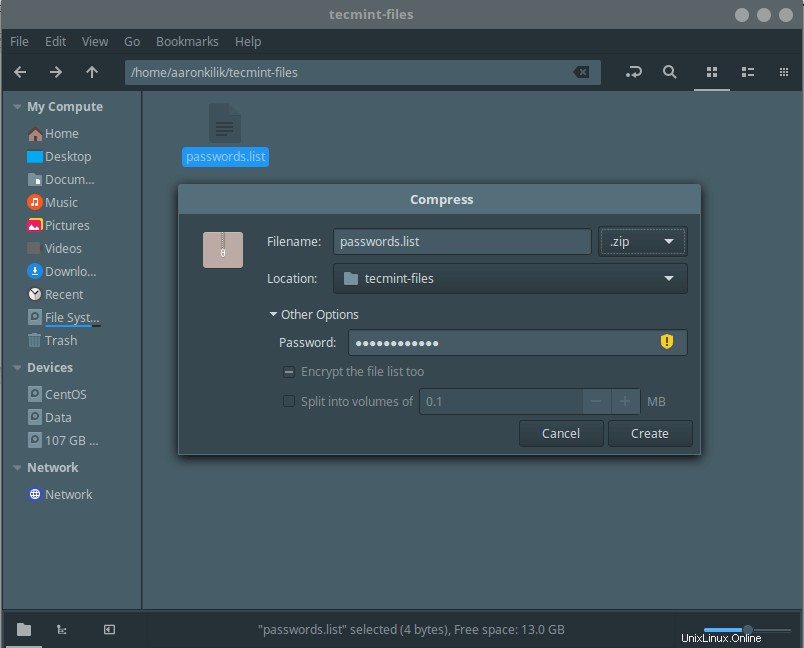
A partir de ahora, cada vez que alguien quiera abrir el archivo, se le pedirá que proporcione la contraseña creada anteriormente.

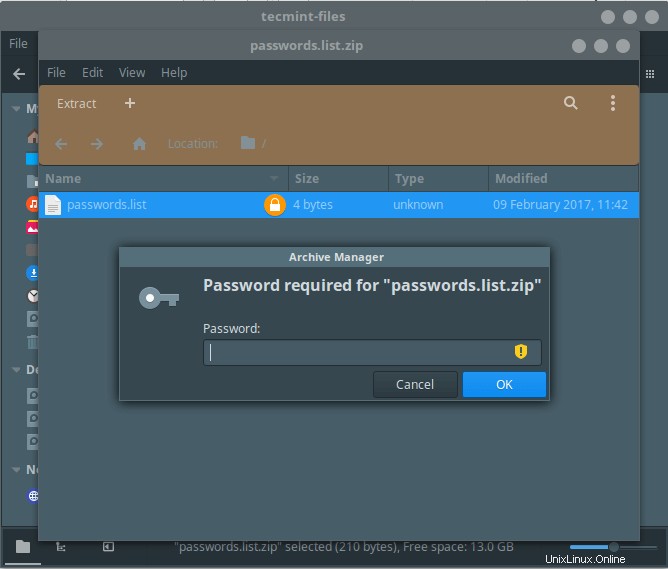
Ahora puede ocultar el archivo renombrándolo con . como explicamos antes.
¡Eso es todo por ahora! En este tutorial, describimos cómo ocultar fácil y efectivamente archivos y directorios y ver archivos/directorios ocultos en Linux desde la terminal y el administrador de archivos GUI. Utilice el formulario de comentarios a continuación para compartir sus pensamientos con nosotros.